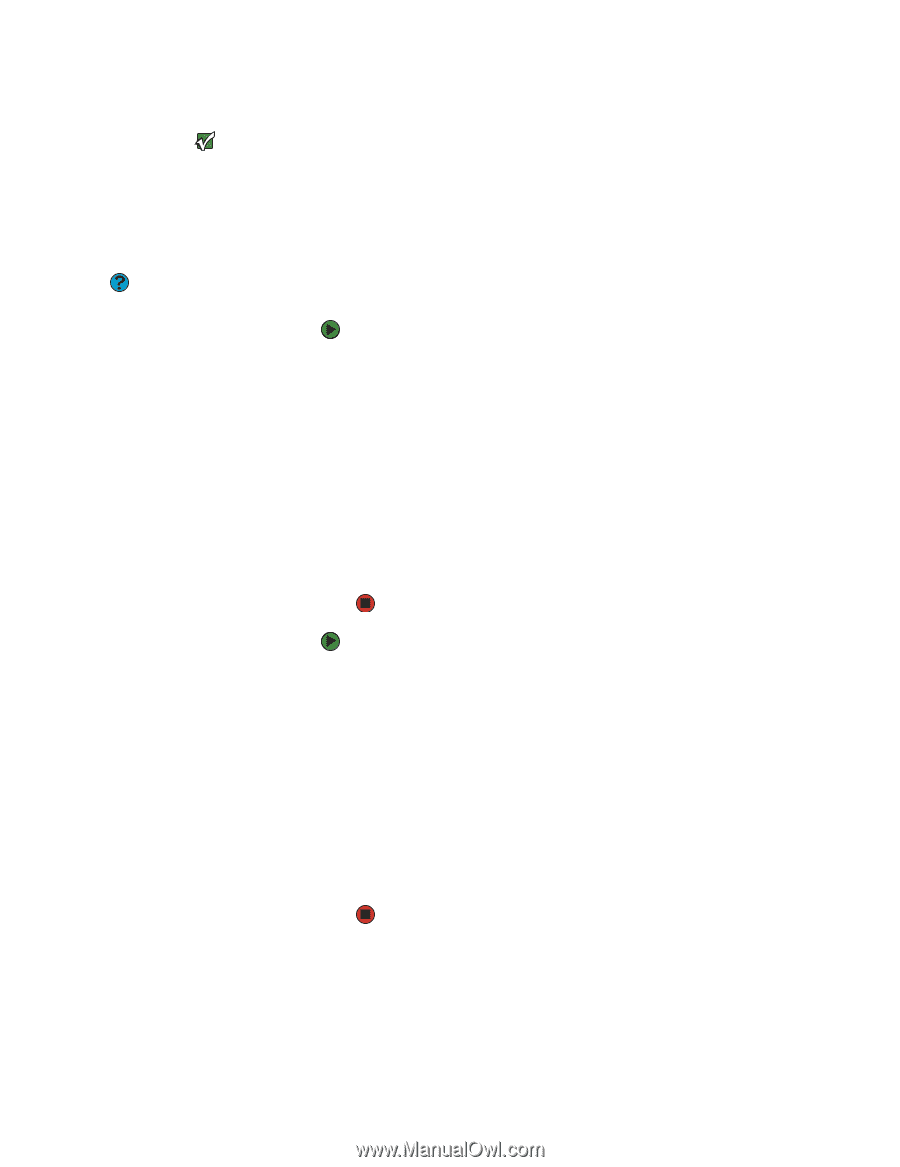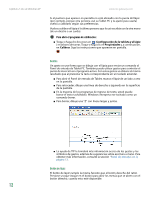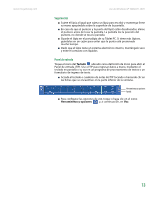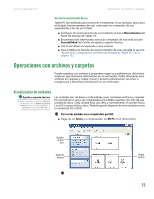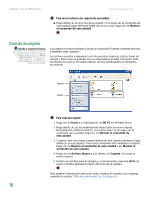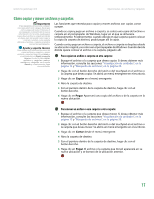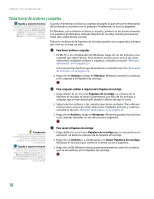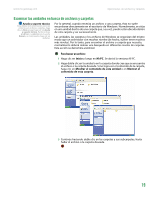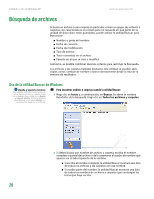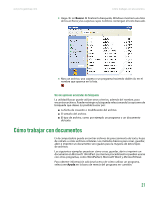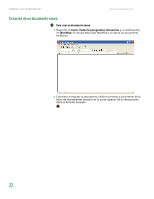Gateway MX6936m 8511192 - GUIA DEL USUARIO Computadora Gateway - Page 24
Cómo copiar y mover archivos y carpetas, Para copiar un archivocarpeta en otra carpeta
 |
View all Gateway MX6936m manuals
Add to My Manuals
Save this manual to your list of manuals |
Page 24 highlights
www.mx.gateway.com Operaciones con archivos y carpetas Cómo copiar y mover archivos y carpetas Importante El portapapeles almacenará cualquier cosa que usted corte y pegue, hasta que corte o pegue de nuevo. Entonces, el portapapeles contendrá sólo la nueva información. Por lo tanto, puede pegar copias de un archivo o carpeta en más de un lugar, pero tan pronto como copie o corte un o archivo o una carpeta diferente, el archivo o carpeta original se borrará del portapapeles. Ayuda y soporte técnico Para obtener más información acerca de copiar archivos y carpetas, o mover archivos y carpetas, haga clic en Inicio y, a continuación, en Ayuda y soporte técnico. Escriba la frase copiar archivos y carpetas o mover archivos y carpetas en el cuadro Buscar y, a continuación, haga clic en la flecha. Las funciones que necesita para copiar y mover archivos son copiar, cortar y pegar. Cuando se copia y pega un archivo o carpeta, se coloca una copia del archivo o carpeta en el portapapeles de Windows, lugar en el que se almacena temporalmente. Posteriormente, cuando decida en qué carpeta quiere colocar la copia (la carpeta de destino), podrá pegar allí la copia. Cuando corta y pega un archivo o carpeta, el archivo o carpeta se desplaza desde su ubicación original y se coloca en el portapapeles de Windows. Cuando decida dónde quiere colocar el archivo o la carpeta, péguelo allí. Para copiar un archivo o carpeta en otra carpeta: 1 Busque el archivo o la carpeta que desea copiar. Si desea obtener más información, consulte las secciones "Visualización de unidades", en la página 15 y "Búsqueda de archivos", en la página 20. 2 Haga clic con el botón derecho del ratón o del touchpad en el archivo o la carpeta que desea copiar. Se abrirá un menú emergente en el escritorio. 3 Haga clic en Copiar en el menú emergente. 4 Abra la carpeta de destino. 5 Con el puntero dentro de la carpeta de destino, haga clic con el botón derecho. 6 Haga clic en Pegar. Aparecerá una copia del archivo o de la carpeta en la nueva ubicación. Para mover un archivo o una carpeta a otra carpeta: 1 Busque el archivo o la carpeta que desea mover. Si desea obtener más información, consulte las secciones "Visualización de unidades", en la página 15 y "Búsqueda de archivos", en la página 20. 2 Haga clic con el botón derecho del ratón o del touchpad en el archivo o la carpeta que desea mover. Se abrirá un menú emergente en el escritorio. 3 Haga clic en Cortar desde el menú emergente. 4 Abra la carpeta de destino. 5 Con el puntero dentro de la carpeta de destino, haga clic con el botón derecho. 6 Haga clic en Pegar. El archivo o la carpeta que movió aparecerá en su nueva ubicación y se borrará de la ubicación anterior. 17